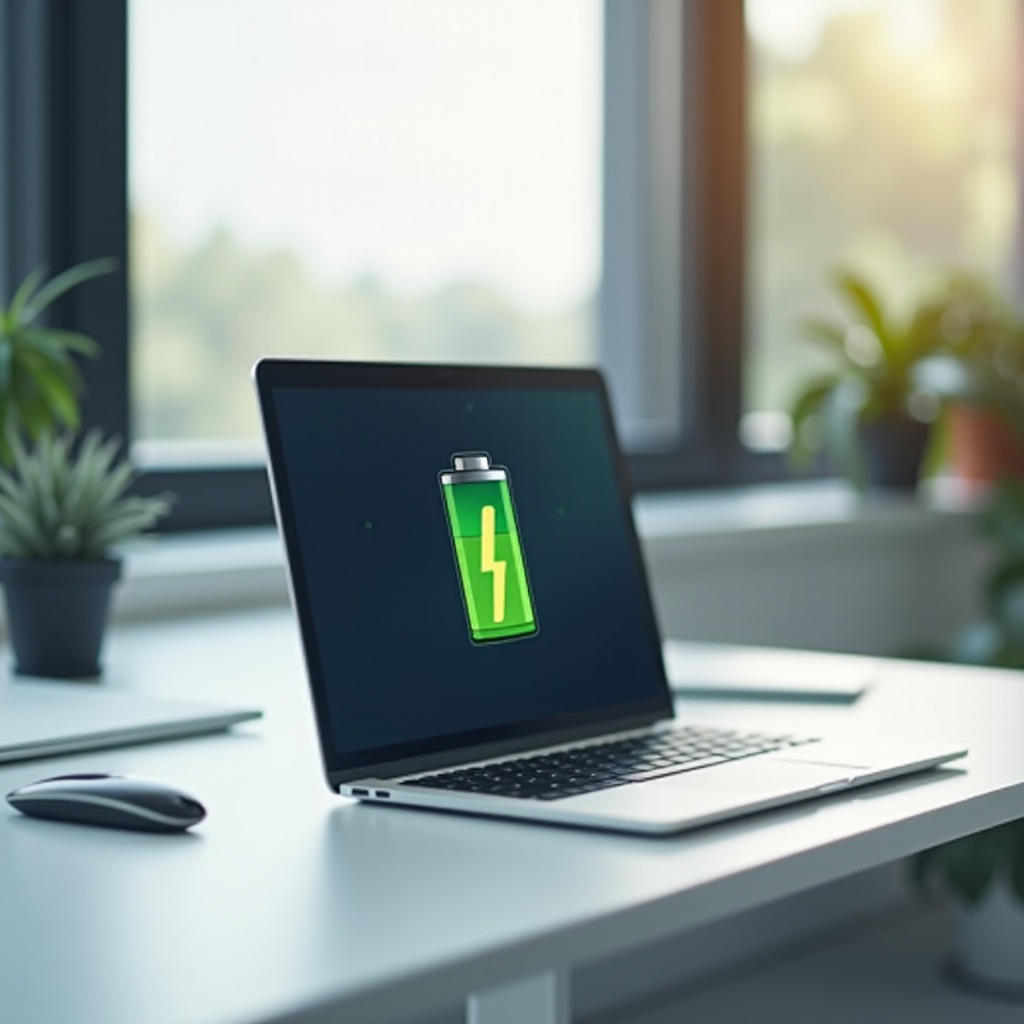Uvod
Maksimiziranje performansi vašeg laptopa bez ugrožavanja efikasnosti je uobičajen cilj za mnoge tehnološke entuzijaste i profesionalce. Jedna efikasna tehnika za postizanje ovog cilja je undervolting, proces poznat po impresivnim prednostima. Smanjivanjem napona koji se isporučuje na CPU vašeg laptopa, undervolting efikasno smanjuje njegovu proizvodnju toplote i potrošnju energije, dok održava ili čak poboljšava performanse. Ovaj sveobuhvatan vodič će vam pomoći da razumete, implementirate i optimizujete proces undervoltinga, pružajući detaljne korake, osnovne alate i savete za rešavanje problema kako bi vaš laptop radio hladnije i efikasnije.

Razumevanje Undervoltinga
Šta je Undervolting?
Undervolting uključuje smanjenje radnog napona CPU-a laptopa. CPU igra ključnu ulogu u upravljanju ukupnim performansama vašeg računara i obično radi na osnovnom naponu koji je predodređen od strane proizvođača. Ovo podrazumevano podešavanje možda nije optimizovano za efikasnost, što često dovodi do prekomerne toplote i potrošnje energije. Sigurnim smanjenjem ovog napona, termalna proizvodnja se može smanjiti, rezultujući hladnijim, tišim i potencijalno bržim laptopom.
Prednosti Undervoltinga Vašeg Laptopa
Prednosti undervoltinga prevazilaze postizanje nižih temperatura. Može dovesti do produženog trajanja baterije zbog smanjenja potrošnje energije, što je posebno korisno za laptope. Takođe, uz manje generisanja toplote, komponente vašeg laptopa mogle bi imati duži vek trajanja, smanjujući potrebu za učestalom održavanjem ili zamenom delova. Za gejmere i zahtevne korisnike, to znači poboljšane performanse jer se termalno ograničenje minimizuje, omogućavajući CPU-u da održava više performanse duže vreme.
Prelaskom na fazu pripreme, razumevanje potrebnih alata i predostrožnosti je ključno za bezbedno iskustvo undervoltinga.
Priprema Vašeg Laptopa za Undervolting
Osnovni Alati i Softver
Pre nego što počnete sa undervoltingom, važno je prikupiti neke osnovne alate i softver. Programi kao što su Intelov XTU (Extreme Tuning Utility) ili ThrottleStop su popularan izbor za sisteme bazirane na Windows-u. Ovi alati omogućavaju vam da podešavate postavke napona i efikasno pratite performanse. Takođe je ključna važnost osigurati da je BIOS vašeg laptopa ažuriran na najnoviju verziju kako bi se izbegli problemi sa kompatibilnošću.
Važne Predostrožnosti i Bekapi
Uvek rezervišite važne podatke pre nego što napravite bilo kakve promene u sistemu. Iako je undervolting generalno bezbedan, postoji potencijalni rizik od nestabilnosti koji može uticati na integritet podataka. Pored toga, kreirajte tačku oporavka sistema kako biste vratili podešavanja ako bude potrebno. Osigurajte da je vaš laptop povezan na izvor napajanja tokom procesa undervoltinga kako biste sprečili prekide zbog iscrpljenosti baterije.
Kada su potrebne pripreme završene, spremni ste da nastavite sa stvarnim procesom undervoltinga.
Korak-po-Korak Vodič za Undervolting Vašeg Laptopa
Identifikovanje Vašeg CPU-a i Odgovarajućeg Softvera
-
Identifikujte Vaš CPU: Proverite svoj sistemski svojstva da biste odredili model vašeg CPU-a. Ove informacije su ključne za odabir odgovarajućeg softvera i razumevanje sposobnosti i ograničenja vašeg procesora.
-
Izaberite Odgovarajući Softver: Preuzmite odgovarajući alat za undervolting, kao što je Intelov XTU za Intel CPU-e ili Ryzen Master za AMD CPU-e.
Sigurno Podešavanje Postavki Napona
-
Pokrenite Softver: Otvorite alat za undervolting na svom laptopu.
-
Pristupite Kontrolama Napona: Pronađite postavke centralnog napona i počnite sa malim smanjenjima napona, obično u rasponu od 10-15mV.
-
Primena Postavki: Pažljivo sačuvajte svoje promene. Ključno je smanjivati napon postepeno, prateći reakciju sistema pre daljih podešavanja.
Praćenje Inicijalnih Performansi
Nakon inicijalnih podešavanja, pažljivo pratite performanse vašeg laptopa. Proverite stabilnost tokom uobičajene upotrebe i specifičnih zadataka. Koristite alate za monitoring kako biste pratili temperaturu CPU-a i efikasnost opterećenja. Ako laptop radi glatko, možete pokušati dalja smanjenja napona; ako ne, razmislite o vraćanju prethodnih postavki.
Nastavljajući sa procesom, sada se okrećemo optimizaciji i testiranju postavki undervoltinga.

Testiranje i Optimizacija Performansi
Pokretanje Stres Testova i Benchmarkova
Kako biste osigurali stabilnost postavki undervoltinga, sprovedite stres testove i benchmarking. Softver kao što je Prime95 ili Cinebench može pružiti rigoroznu proveru performansi. Pratite temperature i stabilnost sistema tokom ovih testova; svako rušenje ukazuje na previše agresivne postavke koje zahtevaju prilagođavanje.
Fino Podešavanje Postavki Napona
Na osnovu rezultata stres testova, fino podešavajte postavke napona. Postepeno smanjujte napon dalje ako sistem ostane stabilan ili ga blago povećavajte ako se pojave problemi sa stabilnošću. Cilj je postizanje najnižeg stabilnog napona kako bi se maksimizirala efikasnost, pronašavši ravnotežu između performansi i potrošnje energije.
Očekuje se suočavanje sa izazovima, pa hajde da se upustimo u rešavanje uobičajenih problema kod undervoltinga.
Rešavanje Uobičajenih Problema sa Undervoltingom
Rešavanje Nestabilnosti Sistema
Nestabilnost sistema može se manifestovati kao rušenja, zamrzavanja ili neočekivani isključivanja. Ako iskusite ove probleme, blago povećajte napon dok se stabilnost ne postigne. Postepene promene su ključne za bezbedno postizanje stabilnog stanja.
Vraćanje Promena Undervoltinga
Ako problemi i dalje postoje i stabilnost ostaje neuhvatljiva, vratite se na podrazumevane postavke napona. Većina softvera nudi opciju vraćanja na podrazumevane vrednosti. Za sigurnost, ponovo posetite tačku oporavka sistema kreiranu pre bilo kakvih promena.
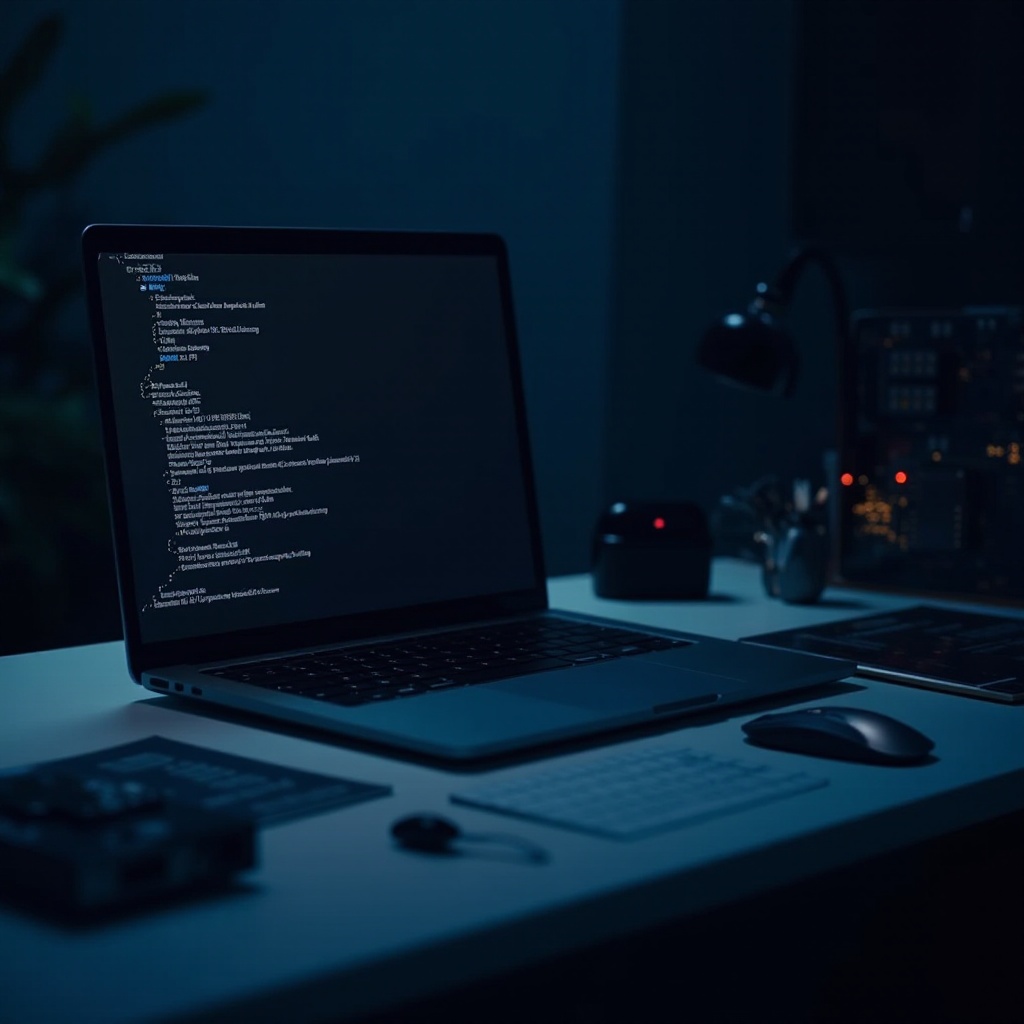
Zaključak
Undervolting vašeg laptopa je efikasan metod za poboljšanje performansi i produženje dugovečnosti bez velikih modifikacija hardvera. Iako proces uključuje pažljivo podešavanje i praćenje, nagrade—od poboljšanog trajanja baterije do smanjene termalne proizvodnje—vredno su truda. Uvek postupajte sa oprezom, ali uživajte u efikasnosti i povećanju performansi koje undervolting može ponuditi.
Често постављана питања
Да ли је смањење напона безбедно за све лаптопове?
Да, ако се правилно уради. Почните са малим подешавањима и осигурајте стабилност пре него што наставите.
Како смањење напона утиче на трајање батерије?
Може побољшати трајање батерије смањивањем потрошње енергије и топлотног излаза.
Могу ли смањити напон на гејминг лаптопу?
Апсолутно. У ствари, гејминг лаптопови доста користе од смањења напона смањењем топлотног загушења и побољшањем гејминг перформанси.